
የተገናኘው አውታረ መረብ መሣሪያ የአይፒ አድራሻ አንድ የተወሰነ ትዕዛዝ ወደ እሱ ሲላክ በተጠቀሰው ሁኔታ ውስጥ ባለው ተጠቃሚ ይፈለጋል ፣ ለምሳሌ ፣ ለአታሚ ለማተም ሰነድ። ከነዚህ ምሳሌዎች በተጨማሪ ብዙዎች አሉ እኛ ሁሉንም አልዘረዘርንም ፡፡ አንዳንድ ጊዜ ተጠቃሚው የመሳሪያውን አውታረመረብ አድራሻ ለእሱ የማይታወቅበት ሁኔታ ያጋጥመዋል ፣ እና በእጆቹ ላይ አካላዊ ብቻ ነው ፣ ማለትም MAC አድራሻ። ከዚያ በመደበኛ ስርዓተ ክወና መሳሪያዎችን በመጠቀም አይፒን መፈለግ በጣም ቀላል ነው።
የአይፒ መሣሪያውን በ MAC አድራሻ እንወስናለን
የዛሬውን ተግባር ለማከናወን እኛ ብቻ እንጠቀማለን "የትእዛዝ መስመር" ዊንዶውስ እና በተለየ ሁኔታ የተከተተ ትግበራ ማስታወሻ ደብተር. ምንም ፕሮቶኮሎችን ፣ ልኬቶችን ወይም ትዕዛዞችን ማወቅ አያስፈልግዎትም ፣ ዛሬ እኛ ለሁሉም እናስተዋውቅዎታለን ፡፡ ለተጨማሪ ፍለጋ ከተገናኘው የተገናኘው መሣሪያ ትክክለኛ የ MAC አድራሻ ብቻ ይፈለጋል።
በዚህ ጽሑፍ ውስጥ ያሉት መመሪያዎች በአከባቢቸው ኮምፒተር ላይ ሳይሆን በሌሎች መሣሪያዎች IP ለሚፈልጉት ብቻ ከፍተኛ ጠቀሜታ ይኖራቸዋል ፡፡ የአገሬው ተወላጅ ፒሲ (MAC) ን መወሰን መወሰን ቀላል ነው። ከዚህ በታች በዚህ ርዕስ ላይ ሌላ ጽሑፍ እንዲገነዘቡ እንመክራለን ፡፡
በተጨማሪ ይመልከቱ: - የኮምፒተር MAC አድራሻን እንዴት ማየት እንደሚቻል
ዘዴ 1: መመሪያ ትዕዛዝ መግቢያ
አስፈላጊዎቹን ማመሳከሪያዎችን ለማከናወን ስክሪፕትን የመጠቀም አማራጭ አለ ፣ ሆኖም ፣ የአይ ፒ ውሳኔ ብዙ ጊዜ በሚከናወንበት ሁኔታ ላይ ብቻ በጣም ጠቃሚ ይሆናል ፡፡ ለአንድ ጊዜ ፍለጋ በኮንሶል ውስጥ አስፈላጊውን ትዕዛዞች በተናጥል መፃፍ በቂ ይሆናል።
- መተግበሪያን ይክፈቱ “አሂድ”የቁልፍ ጥምርን በመያዝ Win + r. በግቤት መስኩ ውስጥ ያስገቡ ሴ.ሜ.እና ከዚያ በአዝራሩ ላይ ጠቅ ያድርጉ እሺ.
- የአይፒ አድራሻዎችን በማንበብ መሸጎጫ በኩል ይከሰታል ፣ ስለሆነም በመጀመሪያ መሞላት አለበት ፡፡ ቡድኑ ለዚህ ኃላፊነት አለበት ፡፡
ለ / L% a በ (1,1,254) do @start / b ping 192.168.1.% a-n 2> nul. እባክዎን የሚሰራው የኔትወርኩ መቼቶች መደበኛ ሲሆኑ ብቻ ነው ፡፡ ለምሳሌ 192.168.1.1 / 255.255.255.0. ያለበለዚያ ክፍል (1,1,254) ይለወጣል ፡፡ ይልቁን 1 እና 1 የተለወጠው የአይፒ አውታረ መረብ የመጀመሪያ እና የመጨረሻ እሴቶች ገብተዋል ፣ እና ይልቁንስ 254 - የተጫነ የበይነመረብ ጭንብል። ትዕዛዙን ይተይቡና ቁልፉን ይጫኑ ይግቡ. - መላውን አውታረ መረብ ለማጣራት እስክሪፕትን አሂደዋል። መደበኛ ቡድን ለእሱ ኃላፊነት አለበት። ፒንግአንድ የተገለጸ አድራሻ ብቻ ይቃኛል። የገባው ስክሪፕት የሁሉም አድራሻዎች ፈጣን ትንታኔ ይጀምራል። ፍተሻው ሲያጠናቅቅ ለተጨማሪ ግብዓት መደበኛ መስመር ይታያል ፡፡
- ትዕዛዙን በመጠቀም አሁን መሸጎጫ ግቤቶችን ማየት አለብዎት አርፕ እና ክርክር - ሀ. የ ‹ARP› ፕሮቶኮል (የአድራሻ ፕሮቶኮል ፕሮቶኮል) በኮንሶል ውስጥ የተገኙትን ሁሉንም መሳሪያዎች ያሳያል የ ‹MAC› አድራሻዎችን ለፒ. ያስተውሉ የተወሰኑ መዝገቦችን ከሞላ በኋላ ከ 15 ሰከንዶች ያልበለጠ መሆኑን ልብ ይበሉ ፣ መሸጎጫውን ከሞሉ በኋላ ወዲያውኑ በማስገባት ቅኝት ያድርጉ
አርፕ - ሀ. - በተለምዶ ፣ የተነበቡ ውጤቶች ትዕዛዙ ከተጠናቀቀ ከጥቂት ሰከንዶች በኋላ ይታያሉ። አሁን ያለውን የ MAC አድራሻ ከተዛማጅ አይፒው ማረጋገጥ ይችላሉ።
- ዝርዝሩ በጣም ረጅም ከሆነ ወይም ሆን ብለው አንድ ግጥሚያ ብቻ ለማግኘት ከፈለጉ አርፕ - ሀ መሸጎጫውን ከሞሉ በኋላ ትዕዛዙን ያስገቡ
arp -a | ይፈልጉ "01-01-01-01-01-01"የት 01-01-01-01-01-01 - የሚገኝ የ MAC አድራሻ። - ከዚያ ግጥሚያ ከተገኘ አንድ ውጤት ብቻ ያገኛሉ።

በተጨማሪ ይመልከቱ: - ‹ዊንዶውስ› ላይ ዊንዶውስ ዊንዶውስ (ዊንዶውስ) ላይ እንዴት እንደሚሠራ






ያለዎትን MAC በመጠቀም የኔትወርክ መሣሪያውን የአይፒ አድራሻ ለመወሰን እንዲረዳዎት አንድ ቀላል መመሪያ እዚህ አለ ፡፡ የታሰበው ዘዴ ተጠቃሚው እያንዳንዱን ትእዛዝ እራስዎ እንዲያስገባ ይጠይቃል ፣ ይህም ሁልጊዜ ምቹ አይደለም። ስለዚህ ብዙውን ጊዜ እንዲህ ዓይነቱን አካሄድ ማከናወን ለሚፈልጉ ሰዎች በሚከተለው ዘዴ እራስዎን በደንብ እንዲያውቁ እንመክራለን ፡፡
ዘዴ 2 ስክሪፕት ይፍጠሩ እና ያሂዱ
የመፈለግን ሂደት ለማቃለል ፣ ልዩ ስክሪፕትን እንዲጠቀሙ እንመክራለን - በኮንሶል ውስጥ በራስ-ሰር የሚሰሩ የትእዛዞች ስብስብ። ይህንን ስክሪፕት እራስዎ መፍጠር ፣ ማሄድ እና የ MAC አድራሻን ብቻ ያስፈልግዎታል።
- በዴስክቶፕ ላይ በቀኝ ጠቅ ያድርጉ እና አዲስ የፅሁፍ ሰነድ ይፍጠሩ።
- ይክፈቱት እና የሚከተሉትን መስመሮች እዚያ ይለጥፉ:
@echo ጠፍቷል
"% 1" == "" አይኤምኤምኤ አድራሻን እና መውጫውን / ቢ 1 ያስተላልፉ
ለ / L %% a በ (1,1,254) do @start / b ping 192.168.1. %% a -n 2> nul
ping 127.0.0.1 -n 3> nul
arp -a | አግኝ / i "% 1" - በመጀመሪያው ዘዴ እራስዎን ከእነሱ ጋር በደንብ መተዋወቅ ስለሚችሉ የሁሉም መስመሮችን ትርጉም አናብራራም ፡፡ እዚህ ምንም አዲስ ነገር አልተጨመረም ፣ ሂደቱ ብቻ የተሻሻለ እና የአካላዊ አድራሻው ተጨማሪ ግብዓት የተዋቀረ ነው። በምናሌው በኩል እስክሪፕቱን ከገቡ በኋላ ፋይል ንጥል ይምረጡ አስቀምጥ እንደ.
- ለምሳሌ ፋይሉ የዘፈቀደ ስም ስጠው ፣ Find_mac፣ እና ከስሙ በኋላ
.cmdከዚህ በታች ባለው መስክ ውስጥ የፋይል ዓይነትን በመምረጥ "ሁሉም ፋይሎች". ውጤቱ መሆን አለበትFind_mac.cmd. ስክሪፕቱን በዴስክቶፕዎ ላይ ያስቀምጡ ፡፡ - በዴስክቶፕ ላይ የተቀመጠው ፋይል እንደዚህ ይመስላል
- አሂድ የትእዛዝ መስመር እና ስክሪፕቱን ወደዚያ ጎትት።
- አድራሻው በመስመሩ ላይ ይታከላል ፣ ይህም ማለት ዕቃው በተሳካ ሁኔታ ተጭኖ ነበር ፡፡
- ከዚህ በታች ባለው የቅጽበታዊ ገጽ እይታ እንደሚታየው ቦታውን ተጭነው MAC አድራሻውን ያስገቡና ከዚያ ቁልፉን ይጫኑ ይግቡ.
- ጥቂት ሰከንዶች ያልፋሉ እና ውጤቱን ያያሉ።




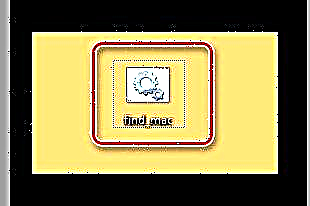




የሚከተሉትን አገናኞች በመጠቀም በተናጠል ይዘታችን ውስጥ ያሉ የተለያዩ አውታረ መረብ መሳሪያዎችን የአይፒ አድራሻዎችን ለመፈለግ ሌሎች ዘዴዎችን እራስዎን እንዲያውቁ እንመክርዎታለን ፡፡ ስለ አካላዊ አድራሻው ወይም ተጨማሪ መረጃ የማያስፈልጋቸው እነዚያ ስልቶች ብቻ ቀርበዋል ፡፡
በተጨማሪ ይመልከቱ: - የባዕድ ኮምፒተር / አታሚ / ራውተር የአይፒ አድራሻን እንዴት ማግኘት እንደሚቻል
ከላይ ከተዘረዘሩት ሁለት አማራጮች ጋር ያለው ፍለጋ ምንም ውጤት የማያመጣ ከሆነ በጥንቃቄ የገባውን MAC ን በድጋሚ ያረጋግጡ ፣ እና የመጀመሪያውን ዘዴ ሲጠቀሙ በመሸጎጫ ውስጥ ያሉ አንዳንድ ግቤቶች ከ 15 ሰከንዶች በማይበልጥ ጊዜ ውስጥ እንደተቀመጡ መዘንጋት የለብንም ፡፡











